본 포스팅은 패스트코멧 워드프레스 다중설치 방법에 대한 과정을 설명하고 있으며, 실제로 하나의 호스팅에 여러개의 워드프레스를 설치해 운영할 수 있습니다.
패스트코멧 워드프레스 블로그 호스팅 추천하는 이유 +이용방법
워드프레스 블로그 6개월이 네이버블로그 3년보다 좋은 이유
워드프레스 다중설치
일반적으로 국내 호스팅은 하나의 호스팅에 하나의 워드프레스만 설치해 운영할 수 있습니다. 보통 1~2가지 주제로 워드프레스를 운영하기에, 추후 소재가 부족하면 턱없이 부족해 질 수 있습니다.
해외호스팅은 국내의 그것보다 제약이 덜한 편인데, 제가 사용하고 있는 패스트코멧 역시 워드프레스를 하나의 호스팅에 여러개 설치할 수 있었습니다.
다중설치 방법
워드프레스를 여러 개 운용하는 방법 중 가장 널리 알려진 것은 멀티사이트일텐데요. 개인적으로도 이 방법을 통해 사용하려 했으나, 해결하기 어려운 오류가 빈번하게 나타났습니다.
패스트코멧을 계속해서 추천하는 이유는, 24시간 채팅상담이 원활할 정도로 가능해서 입니다. 저 역시도 호스팅에 워드프레스를 설치하고 도메인을 추가하는 과정에서 상담원의 도움을 많이 받았습니다.
패스트코멧 호스팅에 하위도메인을 추가해 워드프레스를 늘리는 대략적인 방법은 아래와 같습니다.
- cPanel에서 도메인을 추가합니다.
- cPanel의 Softaculous Apps Installer에서 워드프레스를 설치합니다.
- SSL 등 잔여 작업을 마무리 합니다.
하위도메인 추가
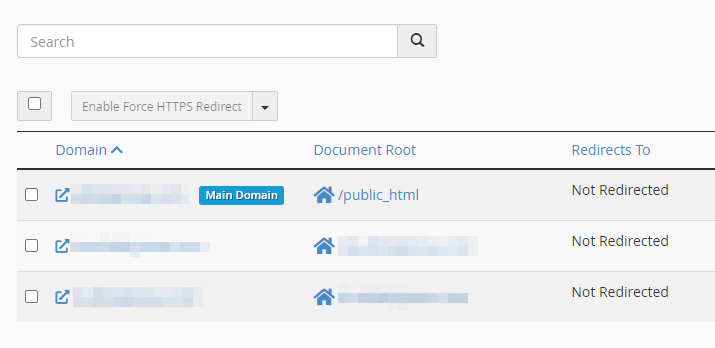
하위도메인을 만드는 경우 호스팅사에서 별도의 DNS레코드 설정을 해 주어야 합니다만, 패스트코멧에서 도메인까지 구입한 경우라면 도메인을 추가하는 것으로도 간단하게 모든 설정이 완료됩니다.
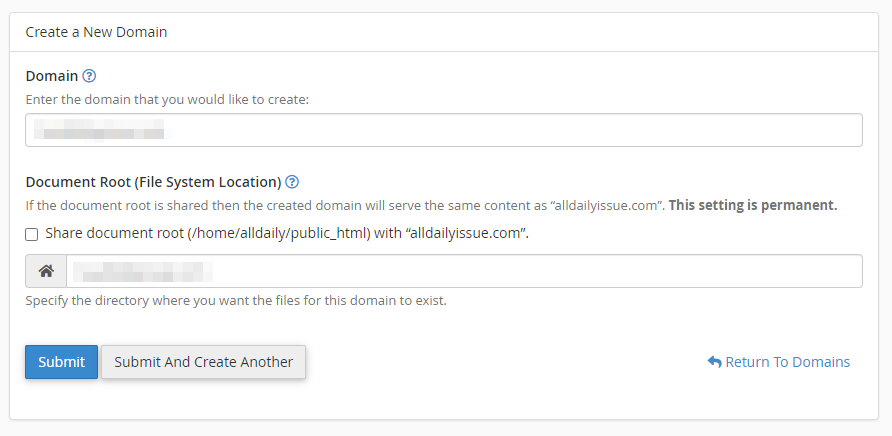
cPanel의 Domains 메뉴에서 새 하위도메인을 추가하고, Document Root는 체크박스를 해제해 온연히 고유의 데이터베이스 공간을 할당하도록 합니다.
워드프레스 설치
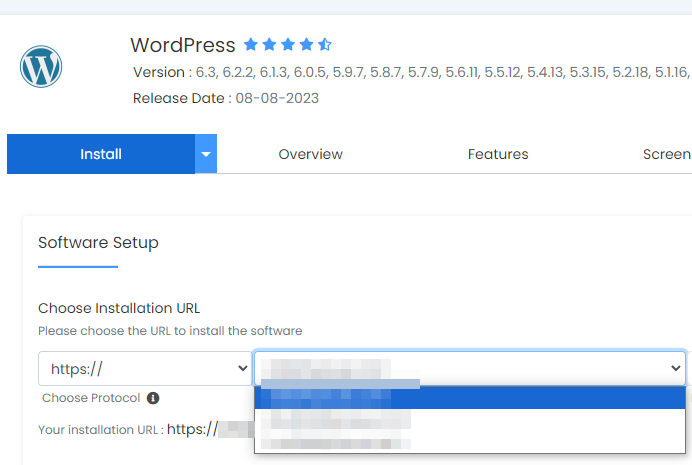
Softaculous Apps Installer의 워드프레스 메뉴를 통해 새로운 워드프레스를 설치하는 과정이 기다리고 있습니다.
URL은 새로 만든 하위도메인을 지정하고 슬래시 뒤의 wp는 삭제합니다.
잔여작업
본인의 기존 워드프레스가 ABC.com 이고, 새로 만든 하위도메인의 워드프레스가 WP.ABC.com 이라면 역시 해당 도메인에 SSL을 설치하는 과정을 진행해야 합니다.
이 과정은 패스트코멧 워드프레스 설치 cPanel 세팅방법 을 참고하면 도움이 될 것 같습니다.
멀티사이트 비교
하나의 패스트코멧 호스팅에 여러 개의 워드프레스를 설치해 보려 무수히도 많은 시행착오를 겪었던 것 같습니다.
전문가가 볼 때는 간단하게 처리할 수 있는 과정도, 어느정도 용어만 이해하는 입장에서 실전은 어렵기 마련입니다.
워드프레스 멀티사이트를 설치하는 경우 네트워크를 설치해 플러그인과 테마를 공유하는 방식을 많이 사용하는데요. 하위도메인 방식인지 하위디렉토리 방식인지에 따라 도메인점수를 계승하느냐 마느냐에 대한 이야기도 많이 봤던 것 같습니다.
제가 선택한 방식은 멀티사이트의 오류를 겪었기도 했지만, 10개 미만의 워드프레스를 운영하는 데엔 차라리 별도의 방식이 편하다는 결론이었습니다.
물론, 운영하는 사람이 한 명이기에 같은 플러그인과 테마를 사용하는 것이 편할 수 있겠지만 다양한 경험을 해 보는 과정이라면 이 방식이 맞는 것 같습니다.
마치며
지금까지 패스트코멧 워드프레스 다중설치 방법에 대해 간단하게 과정을 남겨봤습니다. 아무래도 하나의 워드프레스에 여러 개의 주제를 운영하는 것 보다, 하위도메인을 사용하는 것이 좋을 것 같습니다.
개인적으로는 패스트코멧 호스팅이 저렴하다고 생각하는데, 이 저렴한 호스팅에서도 (용량만 맞는다면) 무수히 많은 워드프레스를 늘려갈 수 있어 만족스럽습니다.

